1、首先打开安装好的u深度u盘启动盘制作工具,然后在智能模式下方找到个性化设置,这里可以采用默认设置,当然也可以点击“高级设置”自定义u盘菜单样式、等待时间等效果,如图所示:

2、打开高级设置后,鼠标移动至底端的等待时间右侧会出现如图所示的方形图标,我们可点击此图标进行u盘菜单的进度条个性化设置,如图所示:


3、除此之外,我们还可在此窗口内更改等待时间字体的颜色、进度条的宽度与高度、背景颜色与背景透明度、前景颜色与前景透明度,如图所示:
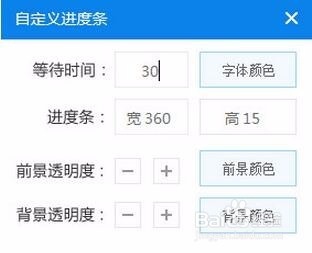
4、和进度条设置相同的操作,我们将鼠标点击主菜单窗口处,点开所出现的方形图标便可打开自定义菜单钱砀渝测(其中包括菜单字体、菜单挠亚桃垓颜色、选中项颜色、选中项背景颜色、添加菜单背景、修改菜单名称、默认启动项七个功能),如图所示:


5、默认启动项是指进入u深度菜单界面时,菜单默认选择的菜单启动项选择位置。例如:这里将默认启动项设置为“11”,之后保存,进入u深度菜单界面上,选择标记会自动停留在“关闭计算机”的菜单启动项。如图所示:
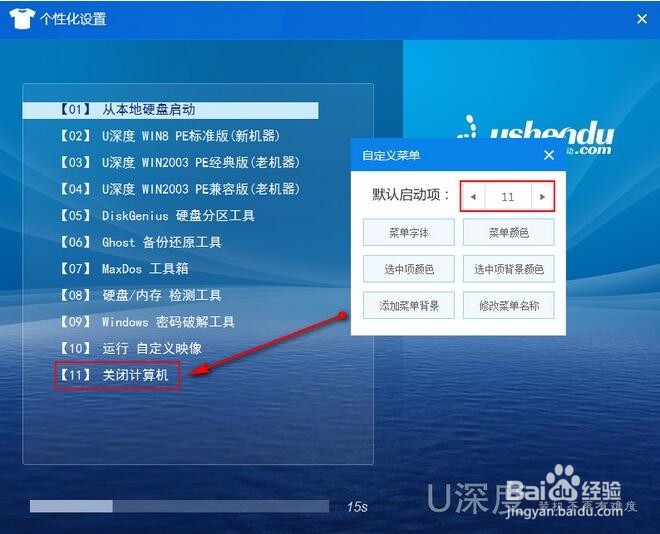
6、接着我们来看如何更改pe背景,点击最底端的“更改PE背景图标”,选择“浏览”按钮,将自己想要当成pe背景的图片选中单击“打开”,然后“保存”,如图所示:


7、最后,更改完成后,若无继续修改便可点击右下端的“保存”执行,如图所示:

